开发环境
Python是一种跨平台 的编程语言,这意味着它能够在所有的主流操作系统中运行,开发者可以Windows、Linux、Mac中开发和学习Python,甚至在Android手机中也可以运行Python代码。
在所有安装了Pythonr现代计算机上,都能够运行任何Python程序,但是不同的操作系统安装Python的方式有一些差别。在本文章中将使用Windows操作系统搭建Python开发环境,安装和验证步骤如下:
- 下载、安装Python
- 验证安装
- 安装VSCode
- 编写
hello world程序
安装Python
下载Python安装器
从官网中下载Python安装器,打开Python官网(www.python.org/),点击官网中的Downloads菜单,进入下载页根据自己的系统和需要Python版本下载Python安装器:
本文中使用最新的Python 3.11.5 版本,直接点击
Download Python 3.11.5即可下载

安装Python
- 双击安装程序:
python-xx-xx.exe

- 安装时勾上
Add python.exe to PATH,然后点击Install Now等待安装完成

安装完成后安装器会提示安装成功,单击Close就可以:

验证安装
- 使用快捷键
Win + R开发运行窗口:

- 在运行窗口中输入
cmd开发命令行窗口:

- 打开命令行窗口后输入
python然后按下回车键,如果出现了Python提示符(>>>),就说明 Windows安装成功了:
vbnet
复制代码
C:\Users\yjwfn>python
Python 3.11.5 (tags/v3.11.5:cce6ba9, Aug 24 2023, 14:38:34) [MSC v.1936 64 bit (AMD64)] on win32
Type "help", "copyright", "credits" or "license" for more information.
>>>
安装VSCode
安装VS Code,先访问Visual Studio Code官方网站:code.visualstudio.com/,单击按钮Download for Windows下载安装程序,下载完成后双击运行VS Code安装器,安装VS Code。
- 下载VS Code安装器

- 安装VS Code

提示安装完成后,打开VS Code。
给VS Code 安装Python插件
安装完Python和VS Code后,我们开始编写一个Hello World程序进入Python的编程世界。在开始使用VS Code编写Python程序前,要先为VS Code安装Python插件:
- 单击VS Code应用程序窗口右下角的Manage图标,然后单击 Extensions 选项:

- 然后搜索Python插件

- 单击搜索的Python插件后,进入插件详情,单击
Install安装Python插件

运行程序 hello_world.py
启动VS Code,选择菜单File > New File或者按Ctrl + N新建一个文件,然后将文件保存起来命名为hello_world.py。保存文件后,在其中输入如下代码:
bash
复制代码
print("Hello Python world!")
要运行这个程序,选择菜单 Run > Run Without Debugging :

在VS Code应用程序窗口的底部将出现一个终端窗口,其中包含程序的输出:

总结
本文使用Windows操作系统 + VS Code搭建开发环境,Python的环境的安装和搭建非常的简单,小伙伴们想学Python的赶紧动手起来。
题外话
在此疾速成长的科技元年,编程就像是许多人通往无限可能世界的门票。而在编程语言的明星阵容中,Python就像是那位独领风 骚的超级巨星, 以其简洁易懂的语法和强大的功能,脱颖而出,成为全球最炙手可热的编程语言之一。

Python 的迅速崛起对整个行业来说都是极其有利的 ,但“人红是非多”,导致它平添了许许多多的批评,不过依旧挡不住它火爆的发展势头。
在下个十年的剩余时间里,Python 还能如此重要以及保持完整性吗?今天,我们将对事实进行分析,破除一些误解。
CSDN大礼包:全网最全《全套Python学习资料》免费分享🎁
😝朋友们如果有需要的话,可以扫描下方二维码免费领取🆓
如果你对Python感兴趣,想通过学习Python获取更高的薪资,那下面这套Python学习资料一定对你有用!
资料包括:Python安装包+激活码、Python web开发,Python爬虫,Python数据分析,人工智能、机器学习等学习教程。0基础小白也能听懂、看懂,跟着教程走,带你从零基础系统性地学好Python!

这份完整版的Python全套学习资料已经打包好,需要的小伙伴可以戳下方链接免费领取
一、Python所有方向的学习路线
Python所有方向路线就是把Python常用的技术点做整理,形成各个领域的知识点汇总,它的用处就在于,你可以按照上面的知识点去找对应的学习资源,保证自己学得较为全面。

二、Python学习软件
工欲善其事,必先利其器。学习Python常用的开发软件都在这里了!

三、Python入门学习视频
还有很多适合0基础入门的学习视频,有了这些视频,轻轻松松上手Python~
四、Python练习题
每节视频课后,都有对应的练习题哦,可以检验学习成果哈哈!
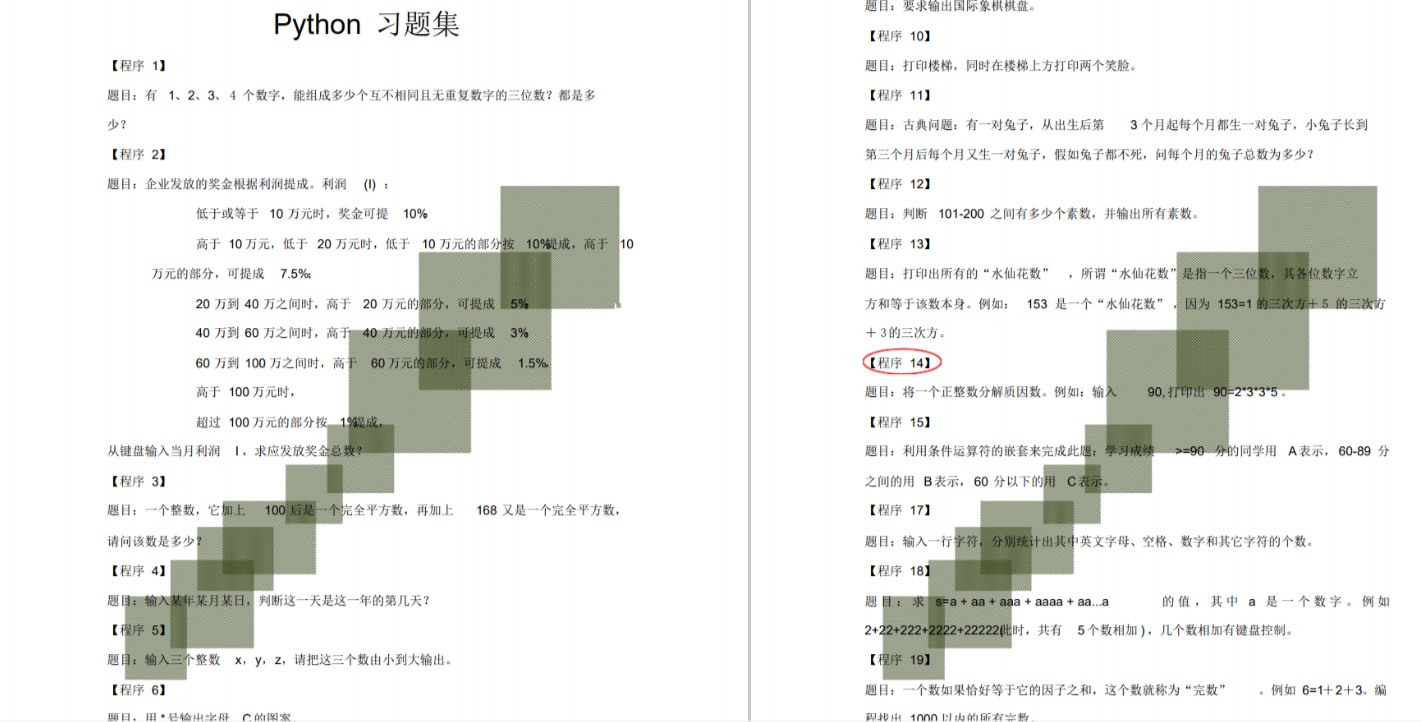
五、Python实战案例
光学理论是没用的,要学会跟着一起敲代码,动手实操,才能将自己的所学运用到实际当中去,这时候可以搞点实战案例来学习。这份资料也包含在内的哈~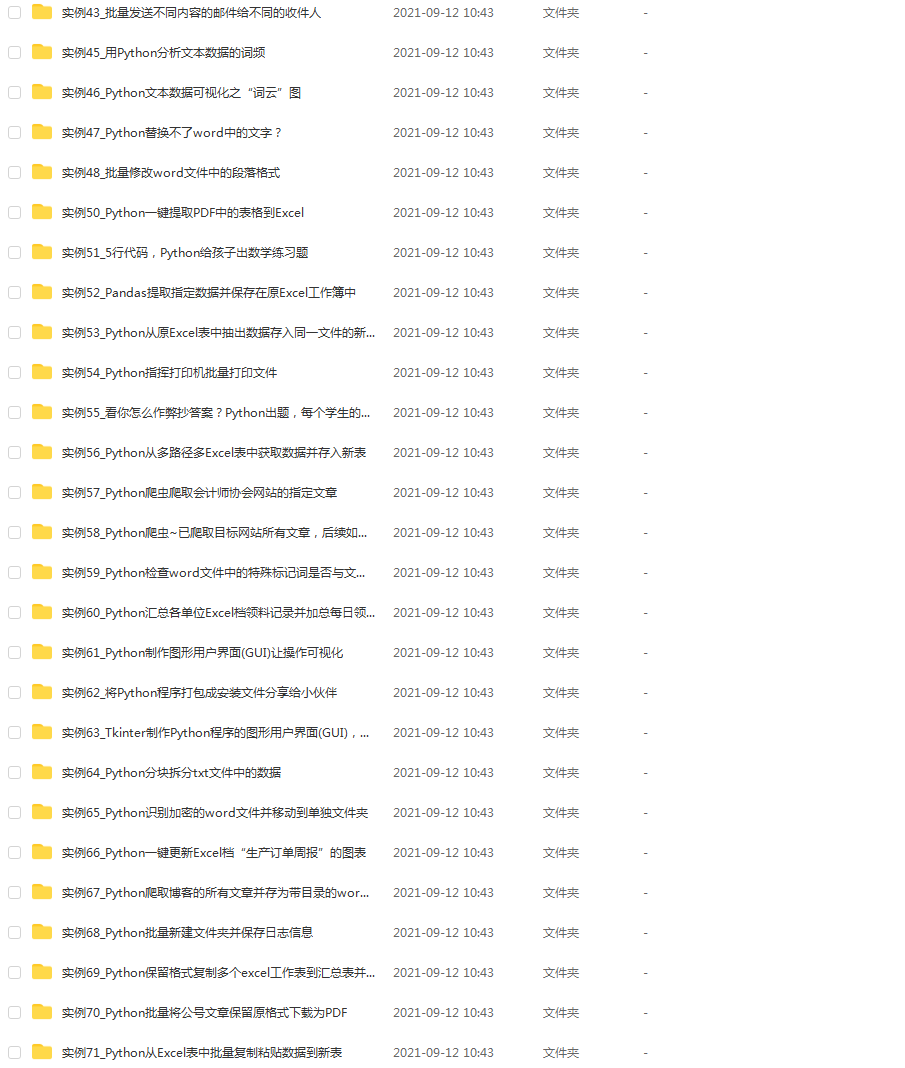
六、Python面试资料
我们学会了Python之后,有了技能就可以出去找工作啦!下面这些面试题是都来自阿里、腾讯、字节等一线互联网大厂,并且有阿里大佬给出了权威的解答,刷完这一套面试资料相信大家都能找到满意的工作。


七、资料领取
上述完整版Python全套学习资料已经上传CSDN官方,需要的小伙伴可自行微信扫描下方CSDN官方认证二维码免费领取

这份完整版的Python全套学习资料已经打包好,需要的小伙伴可以戳下方链接免费领取




















 765
765











 被折叠的 条评论
为什么被折叠?
被折叠的 条评论
为什么被折叠?








